Hur man kontrollerar CrashPlan Backup App från en annan dator

Crashplanens backup-kontrollapp och -motor är döda enkla att konfigurera och styra från datorn som de körs på, men kontrollerar dem över nätverket kräver Några bra dolda trick.
Kära hur-till-geek,
Ni ser ut att hitta ett problem som en läsare ställer på dig, så här går det. Jag hade den här fina ideen att spara pengar på ett Crashplan-konto genom att köpa ett enda användarkonto istället för ett stort gammalt familjeplan, men jag kan ha stött på en hicka.
Här var min plan: Få Crashplan-konto, installera Crashplan På en gammal stationär dator i källaren, ha alla mina datorer backup till det gamla skrivbordet, och sedan har det gamla skrivbordet laddat upp allt till Crashplan. Nu är hästen här. Jag vill köra den gamla skrivbordsmaskinen utan huvud och fjärrkontroll Crashplan-klienten för den sällsynta tiden jag behöver göra några ändringar. Problemet är att jag inte kan hitta en enda inställning så att jag kan göra det. När jag installerar Crashplan på min dator på hemmakontoret är den enda instansen av Crashplan som jag kan kontrollera den lokala. Finns det ett sätt att styra Crashplan-motorn som installerats på den gamla skrivbordsspecifika backup-servern?
Med vänlig hälsning,
Crashplan Tweaking
Tja bra sinnen tänker absolut lika. Du börjar med en backup-räddningsresa som vi själv åtagit oss några år tillbaka. Innan du går för långt på resan vill vi påpeka en liten hicka som du kommer att uppleva.
CrashPlans säkerhetskopieringsprogram körs med glädje på din hemserver, men det kommer inte att säkerhetskopiera CrashPlan-arkiv som gjorts på andra datorer. Denna mekanism är hårdkodad i CrashPlan-klienten och tjänar till att förhindra att klienten överför överflödig data. Om du till exempel körde en klient på din stationära dator och server och sedan säkerhetskopierade skrivbordet till servern så slutade du slutligen ladda upp samma data två gånger från två olika maskiner som båda är ineffektiva på din ände och i slutet . Om du vill fortsätta med din plan att centralisera dina säkerhetskopior kan du använda en annan applikation för att skapa säkerhetskopior på den centrala servern.
Som sagt, som du har lärt dig finns det ingen uppenbara inställningar i Crashplan-klienten som indikerar att du kan ansluta till en fjärrstyrd Crashplan-backup-motor. Inställningarna är där, tänker dig, men de är dolda i konfigurationsfiler och otillgängliga från klientgränssnittet. Vi kommer inte att slå CrashPlan här för mycket för det som det vi gjorde och vad du föreslår att göra är lite av ett speciellt användarscenario och de flesta kommer inte att köra klienten i huvudlösa och / eller fjärrmaskin.
För att omdirigera Crashplan-klienten till en ny säkerhetskopieringsmaskin måste du söka ut filen ui.properties . Den här filen finns i C: Program Files CrashPlan conf på Windows-maskiner. Sök efter en liknande CrashPlan conf-mapp för att hitta filen på andra operativsystem.
Öppna filen i en textredigerare. Alla linjer kommer att kommenteras med en hashtag (#). Leta efter linjen #serviceHost . Ta bort hashtag från linjen och sätt in din externa backup-maskinens IP-adress efter = tecknet.
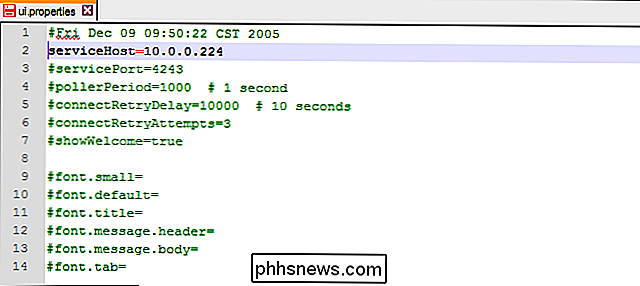
Spara filen och starta om CrashPlan-klienten på din dator. Det kommer nu att ansluta backup-motorn på den fjärranslutna backup-maskinen (specificerad av IP-adressen) istället för backup-motorn på den lokala datorn. Om du vill kontrollera backup-motorn på din lokala dator igen, öppna bara egenskapsfilen och sätt in en hashtag i början av den redigerade raden för att returnera klienten till att använda den lokala backupmotorn i stället för den fjärranslutna backup-motorn.
Om du har för avsikt att ansluta till och styra fjärrskopimaskinen utanför ditt hemnätverk, rekommenderar vi att du konfigurerar SSH och byter tjänstporten i filen ui.properties för att öka säkerheten. Du kan läsa hur du gör det i denna CrashPlan-supportartikel.
Har du en pressande teknisk fråga? Skjut oss ett mail på och vi gör vårt bästa för att svara på det.

Så här aktiverar du ett nät i IOS-kameran för perfekt rättvisa bilder
Om du gillar att använda din iPhone-kamera för bara enbart selfies och porträtt, vill du noga se till att du ramar allt så rakt som möjligt. Det här är mycket lättare om du aktiverar IOS 'kameratabell. Ett rutnät är en ganska typisk funktion på de flesta digitalkameror och telefoner. Det överlappar helt enkelt ett rutnät över toppen av skärmen, vilket gör att du bättre kan ställa in dina bilder så att de är raka, vilket sparar tid senare, räta ut dem i efterbehandlingen (om du ens går runt till det).

Hur man spelar någon video på din Apple TV med VLC
När det gäller videouppspelning är plattformsapplikationen VLC en verklig schweizisk armékniv. Det har varit populärt på Windows, Mac och Linux under en lång tid, men nu kan du få samma stora spelar-allt-under solen på din Apple TV. Liksom de flesta mediaspelare, har de Apple TV är mycket bra på att spela innehåll som tillhandahålls av moderbolaget (Apple), men kräver lite finess för att spela innehåll från andra källor (som din personliga mediesamling, webben eller andra strömmande källor).



